Isa sa mga nakakainis kapag naglalaro ay ang mikropono ay biglang huminto sa paggana at hindi mo makausap ang iyong mga kasamahan sa koponan. Kung nakakaranas ka ng Rust mic na hindi gumagana ang isyu, hindi ka nag-iisa. Dumarami ang mga reklamo tungkol dito. Kaya sa post na ito, nakakolekta kami ng 5 simple at kapaki-pakinabang na pag-aayos. Subukan sila upang maibalik sa trabaho ang iyong voice chat.
Mga pag-aayos upang subukan:
Hindi mo kailangang subukan silang lahat. Magtrabaho lamang mula sa itaas pababa hanggang sa mahanap mo ang isa na gumagawa ng lansihin.
- mikropono
- Kalawang
- problema sa tunog
Bago mo subukan ang mas kumplikadong mga pag-aayos, pakitiyak na ang iyong mikropono ay hindi physically damaged , ang Ang USB port na ginagamit ay buo , at ang koneksyon ay mahigpit at ligtas .
Ayusin 1 – Payagan ang access sa iyong mikropono
Ang ganitong uri ng in-game na isyu sa audio ay magaganap kung pinaghihigpitan si Rust sa pag-access sa iyong mikropono. Upang payagan ang kinakailangang pahintulot para sa Rust, maaari mong sundin ang mga hakbang dito:
isa) Sa iyong keyboard, pindutin ang Windows logo key at ako sabay buksan ang menu ng mga setting ng Windows.
dalawa) Pumili Pagkapribado .

3) Pumili mikropono sa kaliwang pane. Pagkatapos, i-click ang Baguhin pindutan, at siguraduhin Access sa mikropono para sa device na ito ay nakabukas sa .
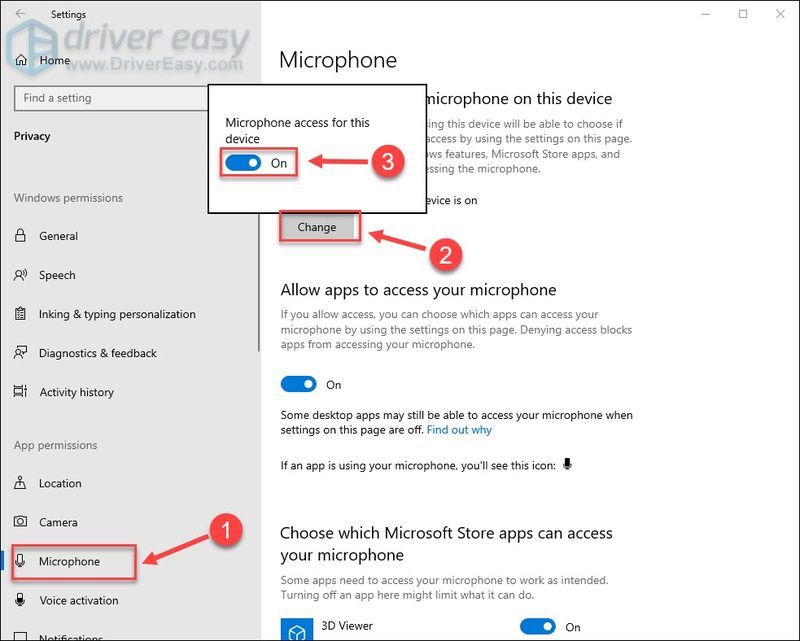
4) Mag-scroll pababa at i-on Payagan ang mga app na i-access ang iyong mikropono .
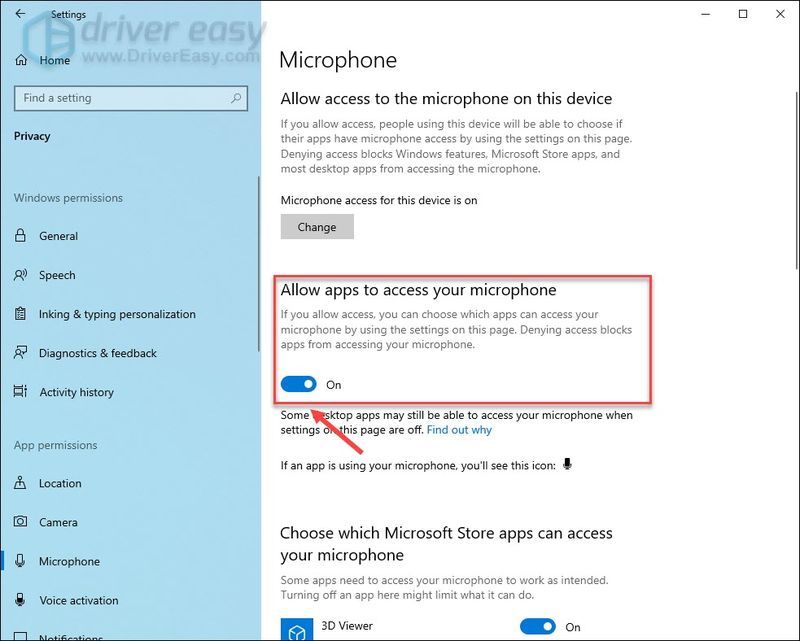
5) Mag-scroll sa Payagan ang mga desktop app na i-access ang iyong mikropono at i-toggle sa ang pindutan sa ibaba.
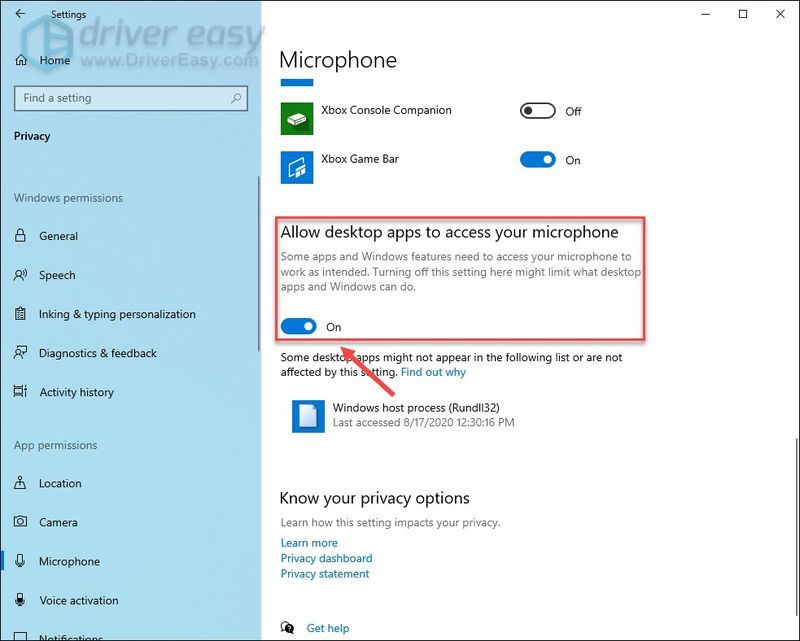
I-restart ang laro at subukang muli ang iyong mikropono. Kung magpapatuloy ang isyu, magpatuloy sa pangalawang pag-aayos.
Ayusin 2 - Suriin ang mga setting ng tunog
Sa karamihan ng mga kaso, itatakda ang iyong headset microphone bilang default na input device kapag nakakonekta na ito. Gayunpaman, kung ang mga setting ng tunog ay magulo kahit papaano, ang mikropono ay hindi gumagana, at kailangan mong i-tweak ang mga setting nang manu-mano.
isa) Sa kanang sulok sa ibaba ng screen ng iyong computer, i-right-click ang icon ng speaker at i-click Mga tunog .
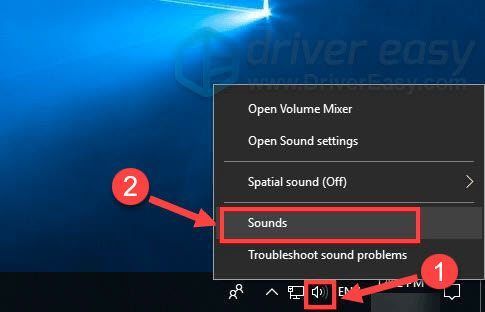
dalawa) Mag-navigate sa Pagre-record tab. Pagkatapos, i-right-click ang mikropono na hindi mo ginagamit at i-click Huwag paganahin isa-isa.
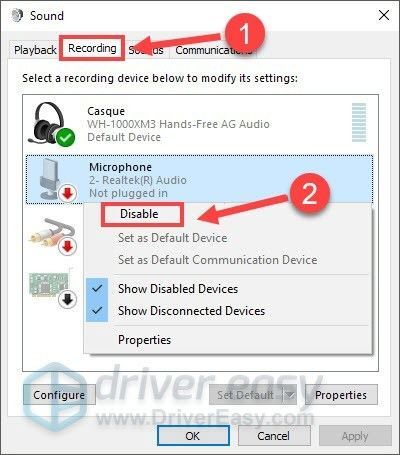
3) Piliin ang mikropono na iyong ginagamit at i-click Itakda ang Default .
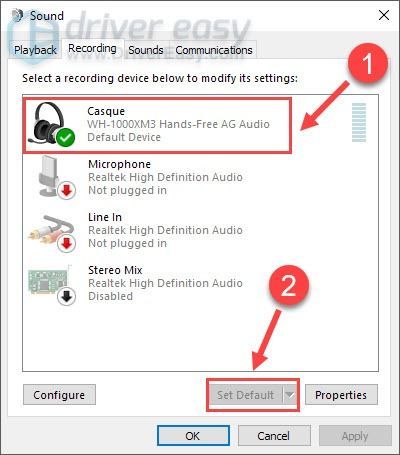
4) I-click ang iyong mikropono at i-click Ari-arian .
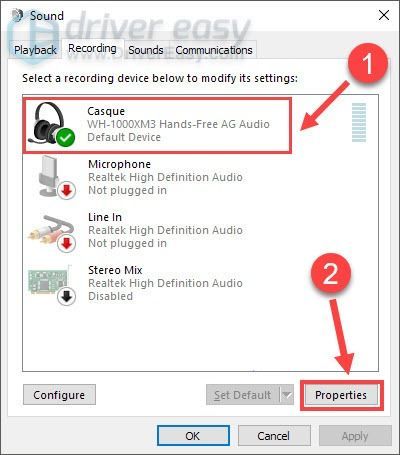
5) Pumunta sa Mga antas tab, siguraduhin hindi ito naka-mute at i-drag ang slider ng volume ng mikropono sa max.
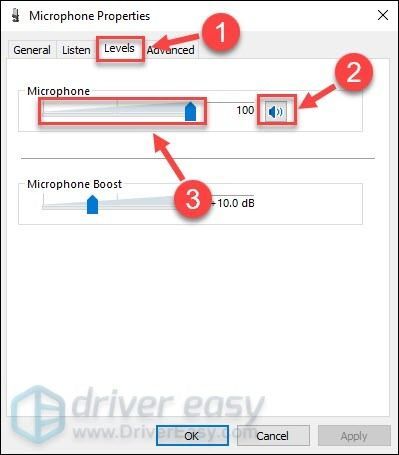
6) I-click OK upang ilapat ang mga pagbabago.
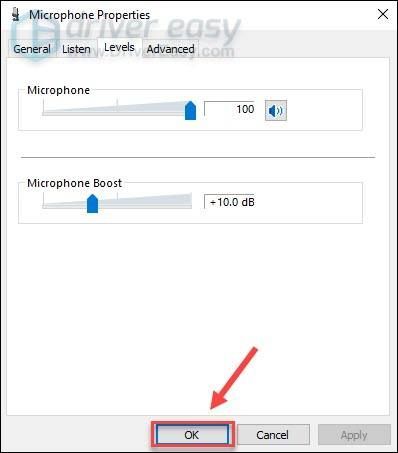
Ngayon tingnan kung magagamit mo ang mikropono sa Rust o hindi. Kung hindi, subukan ang susunod na paraan.
Ayusin 3 – I-configure ang mga setting ng in-game mic
Upang gumana nang maayos ang iyong mikropono, kailangan mong itakda ito bilang default na device hindi lamang sa iyong PC kundi pati na rin sa Rust. Narito kung paano i-configure nang naaangkop ang iyong mga setting ng tunog sa laro:
isa) Habang nasa laro, pindutin ang Paglipat susi at Tab sa iyong keyboard sa parehong oras upang buksan ang listahan ng kaibigan sa Steam. Pagkatapos, i-click ang icon ng cogwheel sa kanang sulok sa itaas.
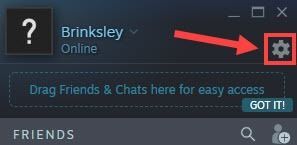
dalawa) Piliin ang Boses tab sa kaliwang pane, at itakda ang mikropono na aktwal mong ginagamit bilang Voice Input Device.
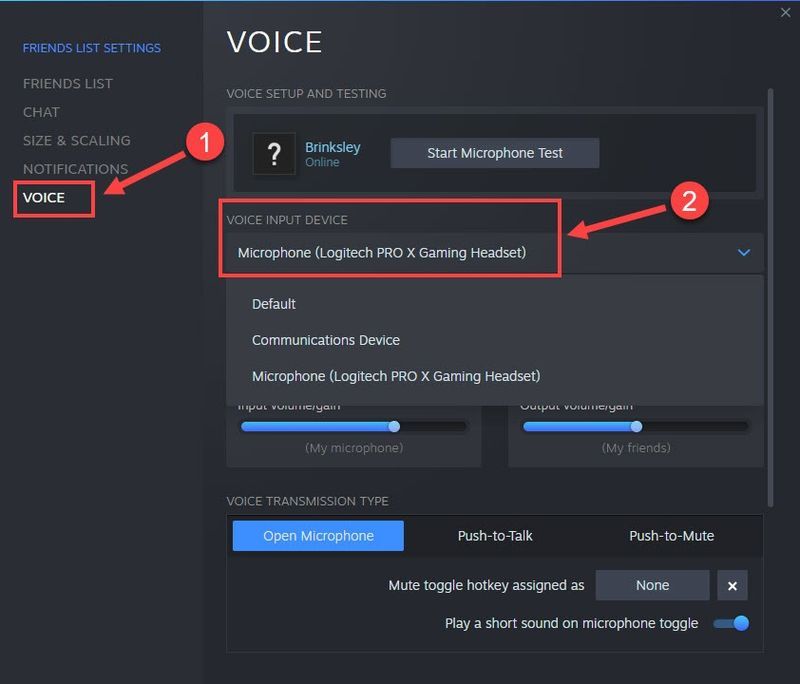
Kaya't ang pag-setup ay tama na ngayon. Kung tumanggi pa ring gumana ang mikropono, maaaring may kaugnayan sa driver ang problema, at maaari mong subukan ang susunod na paraan sa ibaba.
Ayusin ang 4 - I-update ang iyong driver ng audio
Ang isyu sa Rust mic na hindi gumagana ay maaaring magpahiwatig na ang iyong audio driver ay sira o luma na. Upang patakbuhin ang iyong headset microphone sa top-top na kondisyon, dapat mong panatilihing up-to-date ang audio driver sa lahat ng oras.
Maaari kang maghanap para sa pinakabagong driver ng audio mula sa website ng mga tagagawa ng iyong device. Ngunit kung wala kang oras, pasensya o kasanayan upang i-update nang manu-mano ang driver, maaari mong gawin ito nang awtomatiko Madali ang Driver . Awtomatikong makikilala ng Driver Easy ang iyong system at hahanapin ang tamang driver para sa iyong sound card at bersyon ng iyong Windows, at ida-download at mai-install ang mga ito nang tama:
isa) I-download at i-install ang Driver Easy.
dalawa) Patakbuhin ang Driver Easy at i-click ang I-scan ngayon pindutan. I-scan ng Driver Easy ang iyong computer at makikita ang anumang mga driver ng problema.
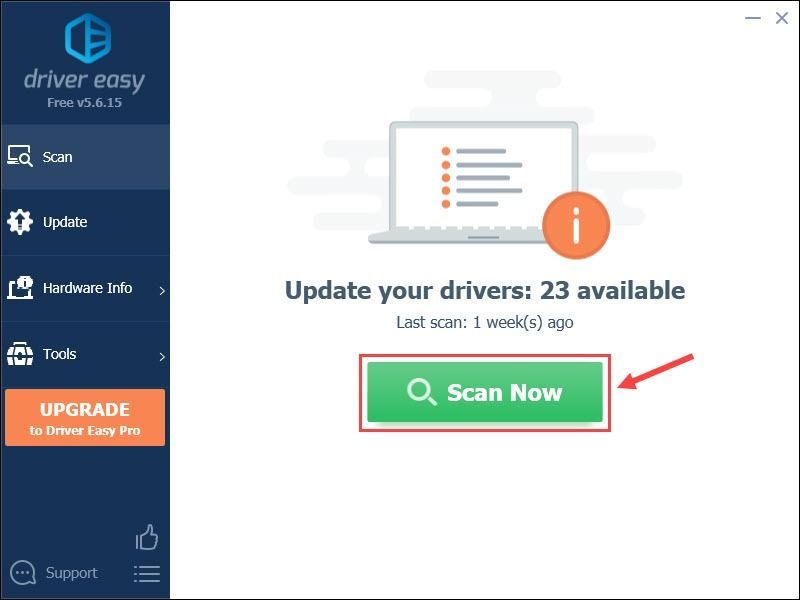
3) I-click ang Update button sa tabi ng naka-flag na driver ng audio upang awtomatikong i-download ang tamang bersyon ng driver na iyon, pagkatapos ay maaari mong manu-manong i-install ito (magagawa mo ito sa LIBRENG bersyon).
O i-click I-update ang Lahat upang awtomatikong i-download at i-install ang tamang bersyon ng lahat ng mga driver na nawawala o hindi napapanahon sa iyong system. (Ito ay nangangailangan ng Pro bersyon na may buong suporta at 30-araw na garantiyang ibabalik ang pera. Ipo-prompt kang mag-upgrade kapag nag-click ka I-update ang Lahat .)
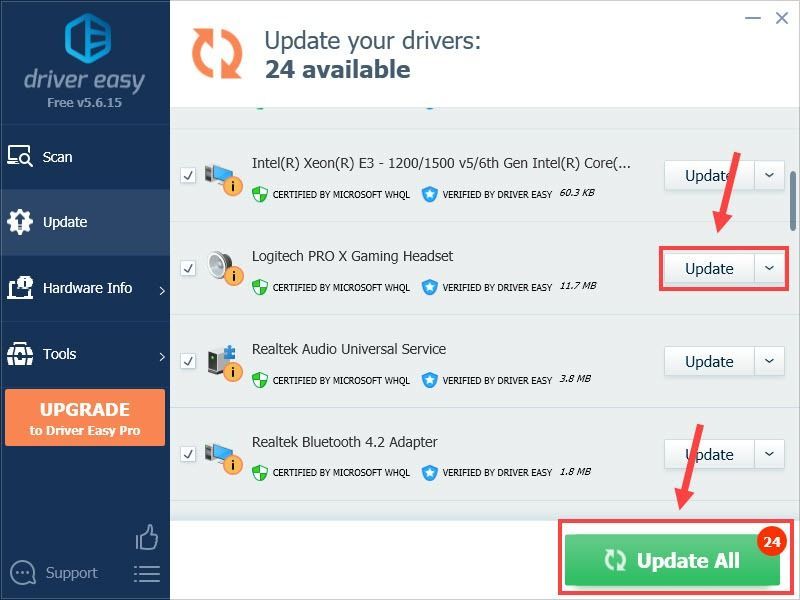 Ang Pro na bersyon ng Driver Easy ay may ganap na teknikal na suporta.
Ang Pro na bersyon ng Driver Easy ay may ganap na teknikal na suporta. Kung kailangan mo ng tulong, mangyaring makipag-ugnayan Ang koponan ng suporta ng Driver Easy sa support@drivereasy.com .
Upang makakuha ng advanced na karanasan sa paglalaro na may makinis na audio at mas mataas na kalidad ng visual, dapat mong regular na i-update ang lahat ng driver ng device. Kung hindi ito makakatulong sa iyong kaso, mayroong huling pag-aayos na susubukan.
Ayusin 5 - I-verify ang integridad ng mga file ng laro
Ang mga nawawala o sira na file ng laro ay hahantong sa iba't ibang isyu sa laro kabilang ang hindi gumagana ng Rust mic. Sa kabutihang-palad, maaaring awtomatikong i-scan at ayusin ng Steam ang mga file ng laro sa pamamagitan ng ilang madaling hakbang.
isa) Buksan ang iyong Steam client at pumunta sa Aklatan tab.
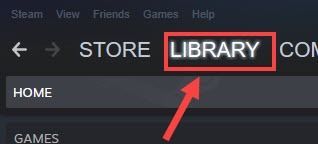
dalawa) I-right-click Kalawang mula sa listahan ng laro at i-click Ari-arian .
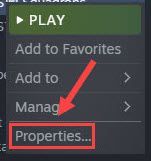
3) Mag-navigate sa Mga Lokal na File tab at i-click I-verify ang Integridad ng Mga File ng Laro .
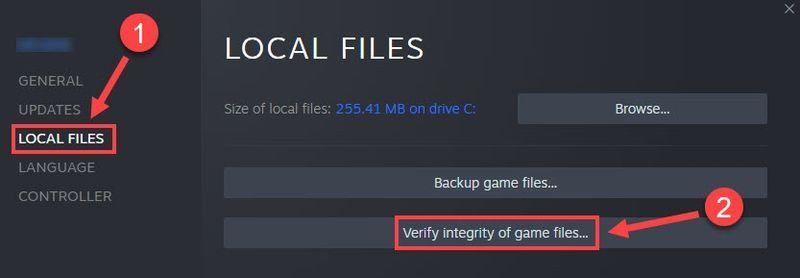
Maghintay ng ilang minuto para makumpleto ang proseso at pagkatapos ay i-restart ang Rust. Dapat mong mahanap ang in-game voice chat na bumalik sa normal na estado.
Sana ay malutas ng isa sa mga pag-aayos sa itaas ang iyong Rust mic na hindi gumagana ang problema. Kung mayroon kang anumang mga tanong o mungkahi o nais mong ibahagi ang iyong karanasan sa pag-troubleshoot, huwag mag-atubiling mag-iwan ng komento sa ibaba.

![[SOLVED] Hindi Naglulunsad ang Battlefield 4 sa PC](https://letmeknow.ch/img/knowledge/14/battlefield-4-not-launching-pc.jpg)

![[SOLVED] State of Decay 2 Patuloy na Bumagsak – 2022 Tips](https://letmeknow.ch/img/knowledge/27/state-decay-2-keeps-crashing-2022-tips.jpg)

![[Nalutas] Assassin’s Creed Mirage Hindi Naglulunsad sa PC 2023](https://letmeknow.ch/img/knowledge-base/EE/solved-assassin-s-creed-mirage-not-launching-on-pc-2023-1.png)
